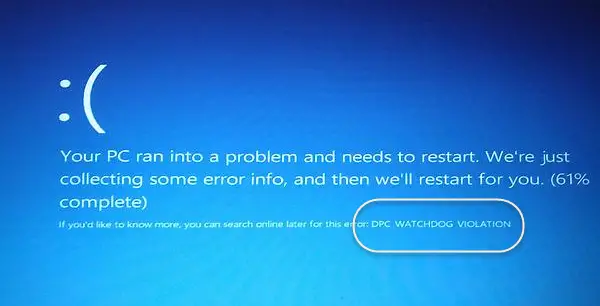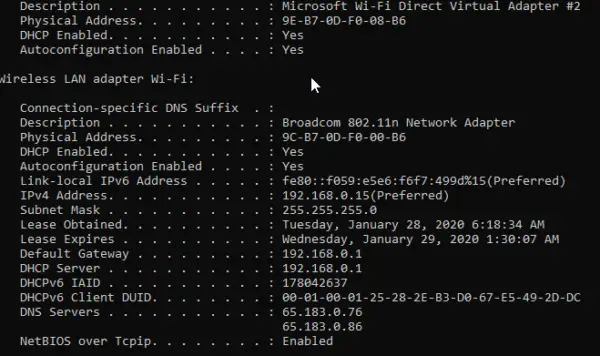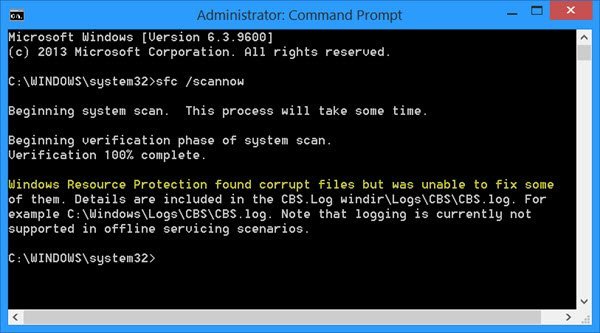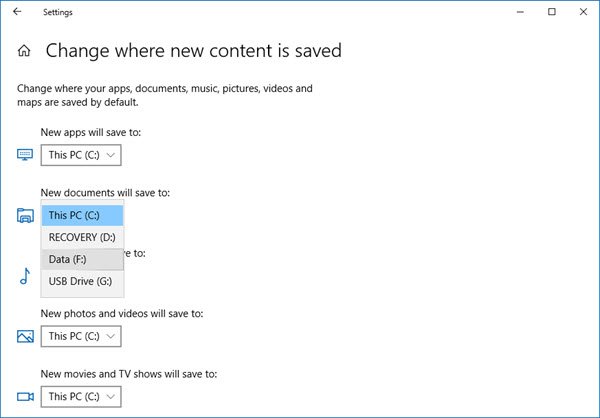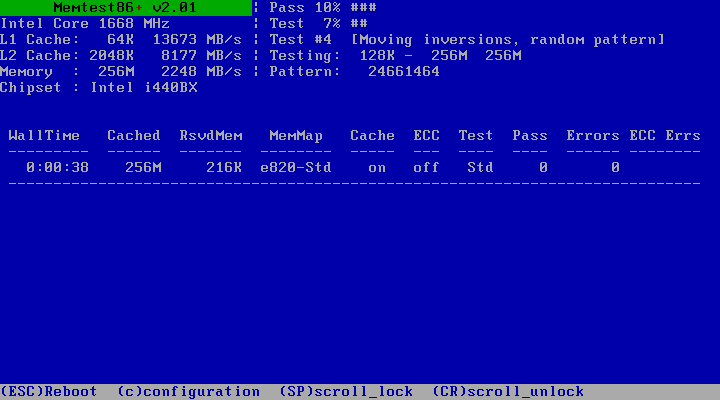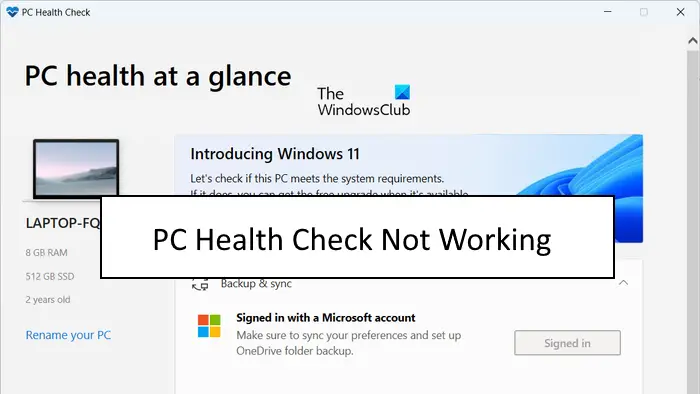ジェミニによって開発された AI を活用したチャットボットです。グーグル– 以前はこう呼ばれていました吟遊詩人。 Google Gemini はさまざまな機能を提供し、作業を容易にします。たとえば、その助けを借りてアプリケーションを作成したり、お気に入りの目的地への週末旅行の計画を立てたりすることができます。Google Gemini にアクセスするには、Web ブラウザを開いて公式 Web サイトにアクセスします。この記事では、Gemini Bard AI Web アプリを Windows 11/10 コンピューターにインストールする方法。 Gemini AI をシステムにインストールすると、Gemini AI にアクセスするときに Web ブラウザーを開く必要がなくなります。
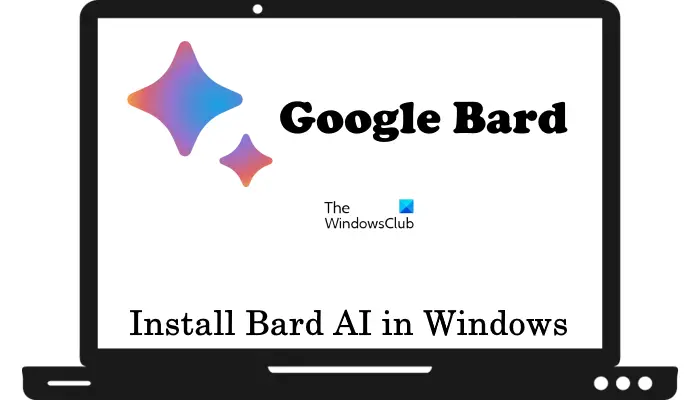
Windows 11/10にGemini AIをインストールする方法
Windows 11/10 コンピューターに Gemini Bard AI をインストールするための公式アプリはありません。したがって、次の 2 つの Web ブラウザ経由でインストールできます。
- Google Chrome
- マイクロソフトエッジ
始めましょう。
1] Google Chrome経由でGemini AI WebアプリをWindowsにインストールします
Google Chrome から Gemini Bard AI をコンピューターにインストールする方法を見てみましょう。次の手順は、これを行うのに役立ちます。
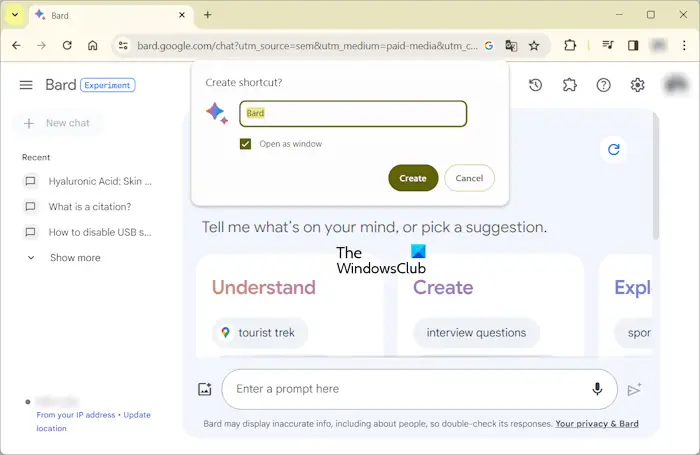
- Google Chromeを開きます。
- Google アカウントでサインインします。
- Gemini Bard AI の公式 Web サイトにアクセスします。
- 右上にある 3 つの縦の点をクリックして、保存して共有 > ショートカットを作成" または "その他のツール > ショートカットの作成” (システムにインストールされている Chrome ブラウザのバージョンに応じて、どちらのオプションも利用可能です)。
- ポップアップウィンドウが画面に表示されます。選択ウィンドウとして開くチェックボックスをオンにしてクリック作成する。
上記の手順を完了すると、Gemini AI がシステムにインストールされ、そのショートカットがデスクトップに作成されます。
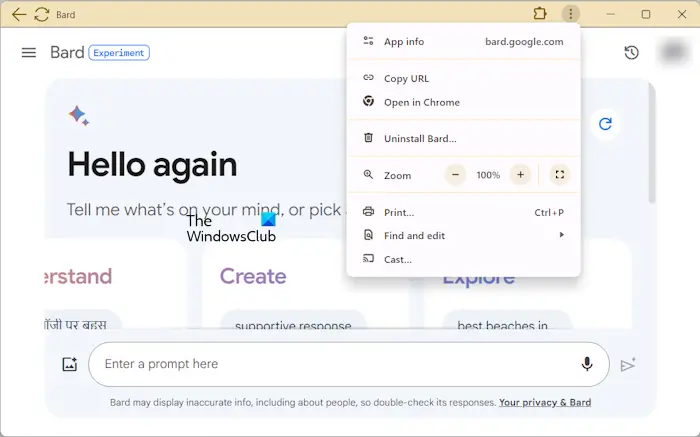
Gemini AI デスクトップ アイコンをダブルクリックして、Gemini Bard AI アプリを起動します。のリロードボタンは左上にあります。右上にある歯車の形のアイコンをクリックすると、暗いテーマと明るいテーマ、応答アクションなどの一般的な設定を変更できます。さらにオプションを表示するには、右上にある 3 つの縦の点をクリックします。
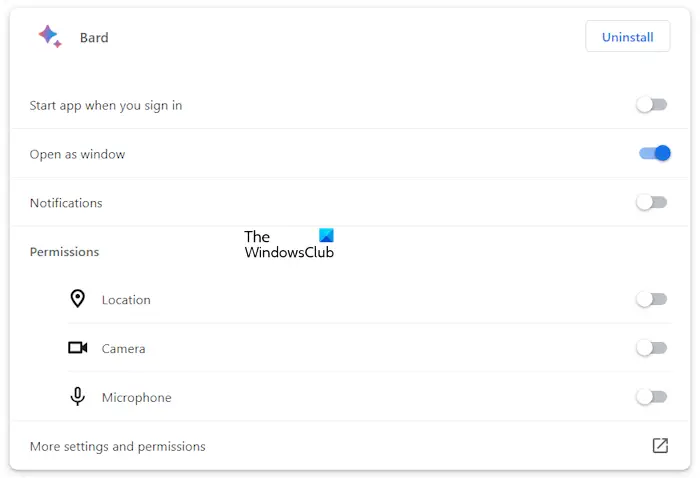
3 つの縦の点をクリックして選択します。アプリ情報 > 設定Windows 用 Gemini AI アプリのすべての設定を表示および管理します。これにより、Google Chrome で Gemini AI 設定リンクが開きます。ここでは、通知や権限など、Gemini AI アプリのすべての設定を管理できます。ここから直接 Gemini AI アプリをアンインストールするか、Gemini AI アプリの 3 つの縦のドットをクリックしてアンインストールできます。
2] Microsoft Edge 経由で Windows に Gemini AI Web アプリをインストールする
Microsoft Edge ブラウザーを介して Windows 11/10 に Gemini AI をインストールすることもできます。これを行うには、以下の手順に従います。
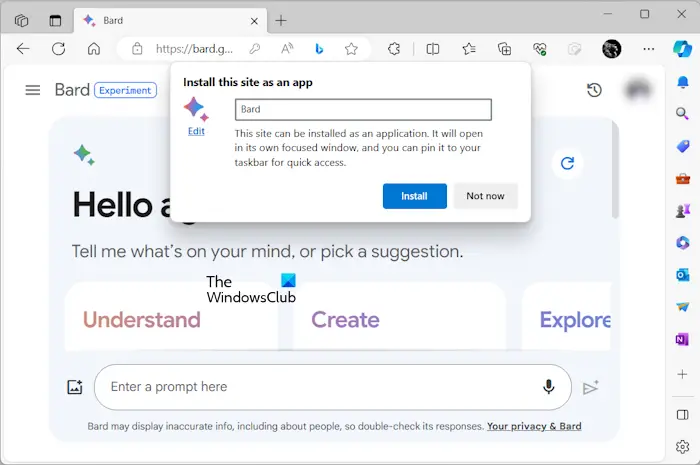
- Microsoft Edgeを開きます。
- Gemini AI の公式 Web サイトにアクセスしてください。
- 右上にある 3 つの水平点をクリックして、アプリ > このサイトをアプリとしてインストールする。
- ポップアップウィンドウが表示されます。クリックインストール。
上記の手順により、Gemini AI が PC にインストールされます。インストールが完了すると、デスクトップにショートカットを作成するよう求められるので、作成します。
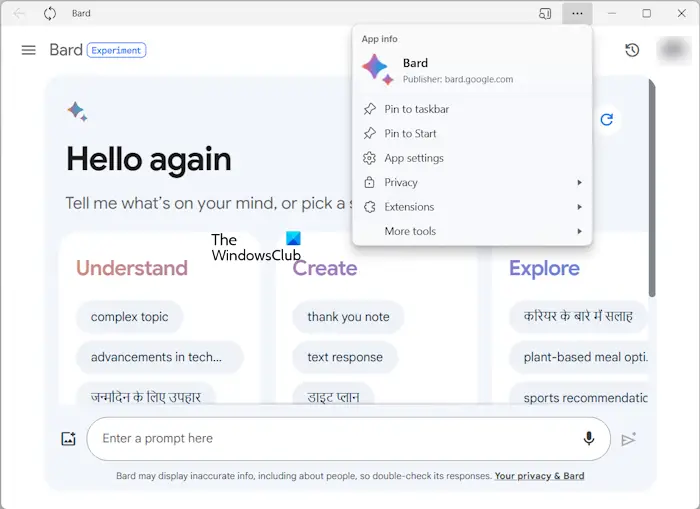
次に、Gemini Bard AI デスクトップ ショートカットをダブルクリックして起動します。が表示されます。リフレッシュ左上のボタン。右上の 3 本の水平線をクリックして、その他のオプションにアクセスします。
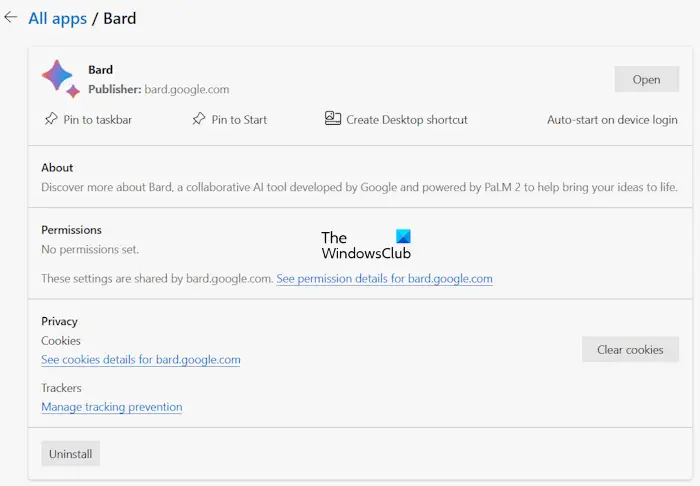
Gemini AI 設定をさらに表示するには、3 つの水平ドットをクリックして選択しますアプリの設定。 Edge で新しいタブが開き、Gemini AI アプリの詳細が表示されます。または、Gemini AI 設定を直接開くこともできます。エッジ://アプリURL。 Edge でこの URL にアクセスした後、Gemini で [詳細] リンクをクリックします。ここでは、Windows 用の Gemini AI アプリを管理できます。
Chrome から Gemini Bard AI アプリをインストールする場合は、Chrome ブラウザーを開かずに、Gemini AI アプリから直接アンインストールできます。ただし、Microsoft Edge から Gemini AI アプリをインストールする場合は当てはまりません。ここで、アンインストールするには、Edge ブラウザで設定ページを開く必要があります。
そうしないでください。Gemini AI アプリはリアルタイムで更新されます。したがって、Chrome または Edge ブラウザーからサインアウトすると、それぞれの Gemini AI アプリから自動的にサインアウトされます。
これがお役に立てば幸いです。
Google Gemini AI は無料ですか?
はい、Google Gemini Bard AI は無料です。任意の Web ブラウザからアクセスできます。 Gemini AI を使用するための唯一の要件は、Google アカウントです。 Gemini Bard AI の公式 Web サイトにアクセスし、Google アカウントの資格情報を入力してサインインします。それでおしまい。
Windows で Google Gemini を使用するにはどうすればよいですか?
Windows 11/10 で Google Gemini Bard を使用するには、システムにインストールするか、Web ブラウザでアクセスする 2 つの方法があります。どちらの方法でも、Google アカウントでサインインする必要があります。